Não sei se já o sabem, mas já saiu uma nova versão do Firefox muito melhor que a anterior, se quiserem é só fazer o download em baixo, aconselho-vos a fazerem-no, não se vão arrepender...
Mozilla Firefox 3 Beta 5
Atenção de uma coisa, que se já possuem o Firefox 2'0 (a versão mais usual) aconselho-vos antes a irem ver os extras, alguns são mesmo muito porreiros, deixo-vos aqui alguns:

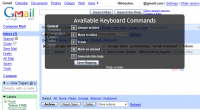 Este é para terem uma vista diferente do Gmail, é muito prática, pelo menos para mim:
Este é para terem uma vista diferente do Gmail, é muito prática, pelo menos para mim:
Better Gmail 20.3.5
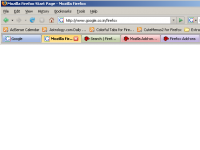 Esta opção não é muito do meu gosto, consiste em atribuir várias cores a cada separador, mas como gostos não se discutem, aqui esta:
Esta opção não é muito do meu gosto, consiste em atribuir várias cores a cada separador, mas como gostos não se discutem, aqui esta:
ColourfulTabs 2.0.11
 Este ja começa a ser mais do meu gosto, é algo semelhante ao anterior mas com um pequeno senão, a sua função é identificar a letras vermelhas os separadores que ainda não leste, aqui esta ele:
Este ja começa a ser mais do meu gosto, é algo semelhante ao anterior mas com um pequeno senão, a sua função é identificar a letras vermelhas os separadores que ainda não leste, aqui esta ele:
ColoUnREaDTabs 2.0.1
 Este é dos meus favoritos, e será dos teus também se tens por vicio vários separadores simultaneamente abertos, pois este consiste em atribuir a cada separador um numero que depois permite uma navegação mais rápida por entre os mesmos, bastando carregar nas teclas Ctrl+1, ou Ctrl+2, funcionando também com a tecla Alt+1, Alt+2.... dependendo do separador que queremos abrir, aqui esta:
Este é dos meus favoritos, e será dos teus também se tens por vicio vários separadores simultaneamente abertos, pois este consiste em atribuir a cada separador um numero que depois permite uma navegação mais rápida por entre os mesmos, bastando carregar nas teclas Ctrl+1, ou Ctrl+2, funcionando também com a tecla Alt+1, Alt+2.... dependendo do separador que queremos abrir, aqui esta:
Fancy Numbered Tab 1.1

Este sim é, para mim claro, dos melhores extras que aqui estão, pois isto permite ver as fotos que estão na Internet de uma forma muito mais prática, mais sofisticada e muito mais bonita do ponsto estetico, é o:
PicLens 1.6.0
Nota: Só funciona com o Windows
Agora entra uma pergunta muito boa, como é que tiro isto caso ja esteja farto? Muito simples:
1-Entrem no Mozilla e escolham a opção "Ferramentas"
2-Seleccionem a opção "Extras"
3-Basta procurarem o extra que querem desactivar e esta feito, nem é preciso eliminá-lo, e assim sempre que o quiseres, basta fazer o mesmo caminho e activa-lo.
NOTA IMPORTANTE: Não façam download de um extra que se chama "Ghostfox", não é nenhum vírus mas já o tive instalado e para apagar já não é nada simples, opinião pessoal, esqueçam que ele existe.
E só para despachar isto que já estou farto de aqui estar, caso queiram ver por vocês próprios, basta irem ao site: https://addons.mozilla.org/pt-PT/firefox/Mozilla Firefox 3 Beta 5
Atenção de uma coisa, que se já possuem o Firefox 2'0 (a versão mais usual) aconselho-vos antes a irem ver os extras, alguns são mesmo muito porreiros, deixo-vos aqui alguns:

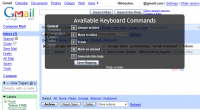 Este é para terem uma vista diferente do Gmail, é muito prática, pelo menos para mim:
Este é para terem uma vista diferente do Gmail, é muito prática, pelo menos para mim:Better Gmail 20.3.5
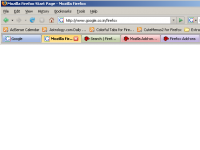 Esta opção não é muito do meu gosto, consiste em atribuir várias cores a cada separador, mas como gostos não se discutem, aqui esta:
Esta opção não é muito do meu gosto, consiste em atribuir várias cores a cada separador, mas como gostos não se discutem, aqui esta:ColourfulTabs 2.0.11
 Este ja começa a ser mais do meu gosto, é algo semelhante ao anterior mas com um pequeno senão, a sua função é identificar a letras vermelhas os separadores que ainda não leste, aqui esta ele:
Este ja começa a ser mais do meu gosto, é algo semelhante ao anterior mas com um pequeno senão, a sua função é identificar a letras vermelhas os separadores que ainda não leste, aqui esta ele:ColoUnREaDTabs 2.0.1
 Este é dos meus favoritos, e será dos teus também se tens por vicio vários separadores simultaneamente abertos, pois este consiste em atribuir a cada separador um numero que depois permite uma navegação mais rápida por entre os mesmos, bastando carregar nas teclas Ctrl+1, ou Ctrl+2, funcionando também com a tecla Alt+1, Alt+2.... dependendo do separador que queremos abrir, aqui esta:
Este é dos meus favoritos, e será dos teus também se tens por vicio vários separadores simultaneamente abertos, pois este consiste em atribuir a cada separador um numero que depois permite uma navegação mais rápida por entre os mesmos, bastando carregar nas teclas Ctrl+1, ou Ctrl+2, funcionando também com a tecla Alt+1, Alt+2.... dependendo do separador que queremos abrir, aqui esta:Fancy Numbered Tab 1.1

Este sim é, para mim claro, dos melhores extras que aqui estão, pois isto permite ver as fotos que estão na Internet de uma forma muito mais prática, mais sofisticada e muito mais bonita do ponsto estetico, é o:
PicLens 1.6.0
Nota: Só funciona com o Windows
Agora entra uma pergunta muito boa, como é que tiro isto caso ja esteja farto? Muito simples:
1-Entrem no Mozilla e escolham a opção "Ferramentas"
2-Seleccionem a opção "Extras"
3-Basta procurarem o extra que querem desactivar e esta feito, nem é preciso eliminá-lo, e assim sempre que o quiseres, basta fazer o mesmo caminho e activa-lo.
NOTA IMPORTANTE: Não façam download de um extra que se chama "Ghostfox", não é nenhum vírus mas já o tive instalado e para apagar já não é nada simples, opinião pessoal, esqueçam que ele existe.
Até à próxima.
1-Vão ao vosso menu "Iniciar" e escolham "Executar"
2-Escrevam "regedit"
3-Agora escolham a seguinte pasta "HKEY_CLASSES_ROOT"
4-Nessa pasta escolham a pasta "Inkfile"
5-No vosso lado direito aparece-vos aquilo que a pasta contem, e ai, vão apagar o seguinte ficheiro "IsSHourtcut"
6-Agora procurem, na mesma pasta ("HKEY_CLASSES_ROOT") uma outra pasta chamada "piffile"
7-Mais uma vez, do lado direito, vão apagar "IsSHourtcut"
8-A seguir podem sair do windows
Agora vocês não vão ver diferença nenhuma, mas basta reiniciar o vosso pc, vão ver que os símbolos dos ícones desapareceram para sempre.
Até à próxima.
E prontos, boa forma de terminar um post, " e prontos", já esta, o endereço esta ai em baixo.
Microsoft Private Folder
Real Spy 2.79
Ice Reloaded
Que noticia hahahaha....
Se tiverem interessados leiam aqui
Se vocês não querem que as pessoas vejam o vosso perfil, e o têm bloqueado para outros utilizadores que não sejam vossos "amigos", então aconselho-vos a não colocarem "tags" nas fotos, porque senão todos conseguem essas fotos, mesmo com o perfil bloqueado, sigam estes passos e vejam por vocês próprios:
1-Vão ao vosso perfil e seleccionem, onde diz, "Actualizações recentes", a opção "Ver as actualizações dos meus amigos"
2-Vão reparar que do vosso lado esquerdo existe um quadro com tudo seleccionado, nesse quadro seleccionem "Actualização de tag de foto recebida" e "Actualização de tag de foto adicionada", tudo o resto desmarquem
3-Cliquem no fundo da pagina em "Actualizar" e já está
Porquê?
As fotos que vos aparecerem são dos vossos "amigos", mas algumas das fotos que vão aparecer, vocês não tinham acesso ao perfil da pessoa que os colocou porque estava bloqueado, mas com "tags" da sempre acesso a essa foto, adicionado ou não porque o link do vosso amigo esta la e isso ultrapassa a segurança que colocamos, ou seja, tudo que tem o link com o nome do nosso "amigo" nós temos acesso, e colocar "tags" é mesmo isso, identificar a pessoa, logo, colocar o nome.
Até à próxima.
| | ||||||||||||
| | | |||||||||||
| | ||||||||||||
| | ||||||||||||
| MSN Premium (Version for non-Bell Sympatico ISP users) |
E agora se eu os disser que isto pode ser de borla? Pois bem, vão ao site que esta em baixo que é uma ligação já realizada para a parte em que ja não se paga, e onde já nos podemos inscrever, agora o como o descobri? fica só para os realmente interessados.
https://accountservices.passport.net/
Até à próxima.
1-Devem ter o Google Earth ou fazer download, óbvio
2-Devem ir a este site e depois www.destinSharks.com
3-Depois aqui vão encontrar um post que diz " Games for Google Earth "
4-Agora é só seleccionar a parte que diz "Mars Sucks Game Networklink"
5-Façam o download deste programa, que é bastante pequeno e ele automaticamente abre o Google Earth com o jogo já a decorrer
Nota: Atenção que o jogo tem tempo, e têm pistas no canto inferior esquerdo, a indicar-vos da localização dos aliens que vão matar, boa matança e boa diversão já agora.
1-Precisam de ter, como é óbvio, o Google Earth, caso não o tenham, procurem um post anterior a este que esta la o link.
2-Depois se já o tiverem, ou já o tenham instalado, vão a este site: www.wikimapia.org
3-Vão à opção "wikimapia" que esta no canto esquerdo do ecrã, e depois escolham "perguntas frequentes"
4-Vão reparar que existe esta pergunta:" Can I see Wikimapia places at Google Earth?"
Na resposta esta um link para um programa que vocês instalam e depois irão reparar que o Google Earth é logo accionado
5-Agora já no Google Earth, e já como o programa instalado, verão no painel "Lugares" o wikimapia já activo, mas devem o deslocar para os "meus lugares", basta clicar no botão direito e mudar de local
6-Agora é só activa-lo, seleccionando-o e depois quando forem a um local qualquer experimentem e vejam as diferenças, activem-no e desactivem-no no mesmo local onde estão e irão ver.
Ate à próxima e boas vistas.
Subscrever:
Comentários (Atom)



